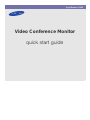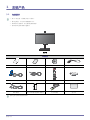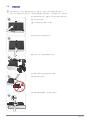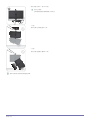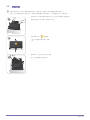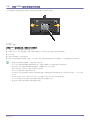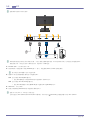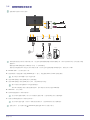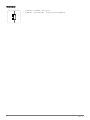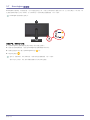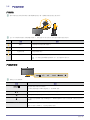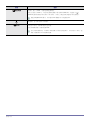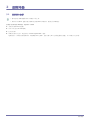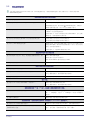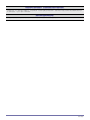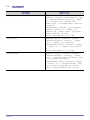Samsung VC240
Samsung VC240は、ビデオ会議用モニターです。標準的なモニターとして使用したり、ビデオ通話用モニターとして使用したりすることができます。ビデオ通話機能は、モニターに内蔵されています。カメラ、マイク、スピーカーを内蔵しており、ビデオ通話や会議に必要な機能をすべて備えています。また、LANポートも搭載されているので、ネットワークに接続して、他のモニターと接続することもできます。
機能
- 24インチのワイド画面液晶ディスプレイ
- 1920 x 1080の解像度
- 5msの応答時間
- 1000:1のコントラスト比
- 300cd/m2の輝度
- DVI、D-Sub、LANポートを搭載
- カメラ、マイク、スピーカーを内蔵
- ビデオ通話機能を内蔵
使用例
- 在宅
Samsung VC240
Samsung VC240は、ビデオ会議用モニターです。標準的なモニターとして使用したり、ビデオ通話用モニターとして使用したりすることができます。ビデオ通話機能は、モニターに内蔵されています。カメラ、マイク、スピーカーを内蔵しており、ビデオ通話や会議に必要な機能をすべて備えています。また、LANポートも搭載されているので、ネットワークに接続して、他のモニターと接続することもできます。
機能
- 24インチのワイド画面液晶ディスプレイ
- 1920 x 1080の解像度
- 5msの応答時間
- 1000:1のコントラスト比
- 300cd/m2の輝度
- DVI、D-Sub、LANポートを搭載
- カメラ、マイク、スピーカーを内蔵
- ビデオ通話機能を内蔵
使用例
- 在宅

SyncMaster
VC240
Video Conference Monitor
quick start guide

安装产品
1-1
1 安装产品
1-1 包装清单
• 拆开产品包装,检查是否有以下物件。
• 保存包装盒,以免日后需要搬移产品。
• 如果缺少任何物品,请与您的经销商联系。
• 请联系本地代理商购买选配件。
显示器
仅黑色高光泽型号附送清洁布。
包装物件
安装手册 产品保修卡 用户手册 电源线
D-Sub 缆线 LAN 缆线 遥控器 电池 (2 节 7 号电池)。
DVI 缆线 用于 LAN 缆线的铁氧体磁芯 立体声缆线 清洁布

1-2
安装产品
1-2 安装支架
在安装支架之前,请在平坦稳固的表面上垫一块软布,然后将产品屏幕面朝下放在软布上。
注意:将产品放置在水平表面上时,可能会损坏摄像头的突出部分。小心轻放显示屏,以免受损。
在平坦坚固的桌面上放一块软布,将产品正面朝下放在软布上。
按箭头方向扭动支架。
在安装底座前请勿拔出止动销。
务必按照正确方向正确扭动支架。
按箭头所示方向,将支架底座插入支架。
在支架底座安装完毕之前请勿拔出止动销。
否则可能导致人身伤害。
拧紧支架底部的连接螺钉,将支杆牢固固定。
2
3
4
5

安装产品
1-2
按照与组装时相反的步骤进行拆卸。
底座安装完成后,将产品立起。
拔出止动销。
按照您的规格要求调整显示屏高度。
- 注意
请勿仅握住支架提起本产品。
- 注意
请勿仅握住摄像头搬动本产品。
6

1-3
安装产品
1-3 拆除支架
在拆卸支架之前,请在平坦稳固的表面上垫一块软布,然后将产品屏幕面朝下放在软布上。
注意:将产品放置在水平表面上时,可能会损坏摄像头的突出部分。小心轻放显示屏,以免受损。
在桌面上放一块软布垫着以保护产品,将产品正面朝下放在软布上。
如图所示握住产品支架,然后拆下后盖。
拧松图中标为 “ ”的螺钉。
取下螺钉后即可拆下支架。
如图所示,用手按住产品的主机身。
向上拉开无螺钉固定的支架。
2
A
3

安装产品
1-4
1-4 安装 VESA 壁挂支架或台式支架
本产品配有符合 VESA 规格的 100 mm x 100 mm / 200 mm x 100 mm 支架座。
若安装 VESA 兼容壁挂支架,请按照以下步骤进行:
1. 关闭产品电源,将电源线从墙壁插座上拔下。
2. 为保护显示屏,请在平整表面上放置一块软布或软垫,然后将显示屏正面朝下放在软布或软垫上。
3. 拆下后盖。
4. 按照前述步骤拆下显示器的支架。
5. 将本产品支架连接部分的凹槽与支架 (台式支架、壁挂支架或其他连接支架)的凹槽对齐,并拧紧螺钉将它们牢固固定。
• 如使用比标准规格长的螺钉,可能会损坏产品内部。
• 对于不符合 VESA 标准螺钉规格的壁挂支架,其所使用的螺钉长度可能因其各自的规格而异。
• 请勿使用不符合 VESA 标准螺钉规格的螺钉。装配螺钉时也不用力过猛。
否则,可能因为产品坠落,导致产品损坏或人身伤害。
本公司对任何损坏或人身伤害概不负责。
• 凡因使用不符合指定规格的支架或由未经授权的安装工程师实施安装作业造成的任何产品损坏或人身伤害,三星公司概
不负责。
• 在墙壁上安装本产品时,请购买至少可让产品与墙面之间有 10 cm 安装空间的壁挂支架。
• 三星公司对因使用不符合指定规格的支架所造成的任何问题概不负责。
• 请使用符合您所在国家或地区的标准的壁挂支架。
A. 支架座
B. 支架 (选配)
A B

1-5
安装产品
1-5 连接 PC
连接部件可能因产品型号而异。
如果您希望将显示器仅用作计算机显示器,并且不想使用视频通话功能,那么可按照图中所示方式将显示器连接到 PC。
要连接显示器,并将它仅用作计算机显示器,请按照以下步骤进行:
1. POWER S/W :开启和关闭本产品。
2. 将电源线的一端连接到产品的 [POWER] 端口,将另一端连接到 220V 或 110V 的墙壁插座。
显示器会自动识别输入电压并进行切换。
3. 根据 PC 所支持的视频输出模式将产品连接到 PC。
3-1. 在显卡提供 DVI (Digital) 输出时
• 使用 DVI 缆线将产品的 [DVI IN] 端口连接到 PC 的 DVI 端口。
3-2. 在显卡提供 D-Sub (Analog) 输出时
• 使用 D-Sub 缆线将产品的 [RGB IN] 端口连接到 PC 的[RGB IN] 端口。
4. SERVICE:专用于 A/S
5. 将显示器背面的 [AUDIO IN] 端口连接到计算机的声卡。
连接本产品与 PC 后,即可打开并使用它。
在同时连接了 DVI (<DVI>) 和 D-Sub (<PC>) 缆线时,您可以按 [ /SOURCE] 按钮选择输入信号 <PC 或 DVI>。
Computer
DVI INPOWERPOWER S/W RGB IN AUDIO INSERVICE
1
3-1 3-2
4 52

安装产品
1-6
1-6 连接到视频会议显示器
连接部件可能因产品型号而异。
如果您希望将显示器用作计算机显示器,并且想发送和接收视频通话或参加视频会议,那么可按照图中所示方式将显示器连
接到 PC。
确保使用 LAN 缆线将两个 [LAN] 端口中的一个与网络相连。
要将显示器连接到 PC 并将它用作计算机显示器,同时用它来进行视频通话和视频会议,请执行以下步骤:
1. POWER S/W :开启和关闭本产品。
2. 将电源线的一端连接到产品的 [POWER] 端口,将另一端连接到 220V 或 110V 的墙壁插座。
显示器会自动识别输入电压并进行切换。
3. 使用 LAN 缆线将产品的 [LAN] 端口与网络相连。
4. 使用 LAN 缆线将产品的 [LAN] 端口与 PC 上的 [LAN] 端口相连。
您不必将显示器连接到 PC 来进行视频通话。
如果 PC 和视频会议显示器使用相同的 IP,您必须按照上图所示连接 LAN 缆线。
5. SERVICE:专用于 A/S
6. 将耳机线连接到本产品的耳机端口。
仅在必要时连接耳机线,因为本产品配有内置扬声器。注意耳机线仅可用于视频通话。
7. 将麦克风缆线连接到本产品的麦克风端口。
仅在必要时进行连接,因为本产品配有内置麦克风。注意耳机线仅可用于视频通话。
连接完毕后,打开电源并按 [ /SOURCE] 按钮选择 <VC> 作为输入信号。
7
POWERPOWER S/W SERVICE
1 5432
Computer
Hub
LAN LAN
MIC
6

1-6
安装产品
铁氧体磁芯
• 铁氧体磁芯用于屏蔽缆线,使其免受干扰。
• 连接缆线时,请打开铁氧体磁芯,并将其夹在靠近插头的缆线周围。

安装产品
1-7
1-7 Kensington 防盗锁
Kensington 防盗锁是一种防盗装置,用户可通过它锁定产品,从而在公共场所安全地使用本产品。由于型号和生产厂商不同,锁
定装置的形状和使用方式不尽相同。有关详细信息,请参阅锁定装置随附的 《用户手册》。
Kensington 防盗锁需另行购买。
要锁定产品,请执行以下步骤:
1. 将 Kensington 防盗锁缆线绕在椅子或桌子等大件静止物体上。
2. 将装有防盗锁的缆线的一端穿过 Kensington 防盗锁缆线的环形末端。
3. 将锁定装置插入显示器上的 Kensington 锁孔 () 中。
4. 锁定锁定装置 ()。
这些为一般性说明。相关详细信息,请参考锁定装置随附的 《用户手册》。
您可以在电子商店、网上商店或我们的服务中心购买锁定装置。
B
A

1-8
安装产品
1-8 产品操作按钮
产品信息
您可以将此显示器用作标准显示器或视频通话显示器。视频通话功能内置在显示器中。
由于本产品的某些功能专为视频通话而设计,因此在将本产品用作显示器时这些功能可能无法使用。
产品操作按钮
按钮位于显示器底部。
项目 说明
摄像头 在视频通话期间接收和传输图片。
麦克风 在视频通话期间输入声音。
遥控传感器 从遥控器接收信号。
扬声器 在视频通话期间输出对方的声音。
当产品通过音频缆线连接到 PC 时,用于输出 PC 的声音。
图标 说明
按此按钮查看屏幕菜单 (OSD)。
也可使用此按钮退出 OSD 或返回至上一级 OSD 菜单。
▲/▼ 使用这些按钮可进行菜单导航,或调整 OSD 中的值。
使用此按钮可拨打视频通话。
用于依照当前的 OSD 设置 (<Settings> → <Mute Option>) 关闭声音或视频,或同时关闭声音
和视频。
使用这些按钮可进行菜单导航,或调整 OSD 中的值。
屏幕上没有显示 OSD 时,可按此按钮调节音量。
◀ VOL ▶

安装产品
1-8
若屏幕上显示了 OSD,可按此按钮选择功能。
屏幕上没有显示 OSD 时,可使用此按钮切换输入信号源 (PC/DVI/VC)。通过按下 [ /
SOURCE] 按钮切换输入信号或本产品开机时,屏幕左上侧会出现所选输入信号的信息。
要选择 Digital (DVI) 模式,必须使用 DVI 缆线将本产品连接到 PC。
按此按钮,打开或关闭本产品电源。
电源 LED 产品正常工作时,此 LED 指示灯会亮起。
在显示器底部按钮上可找到电源 LED。
有关省电功能的信息,请参阅产品规格部分中的省电功能章节。长期不用本产品时,建
议拔下电源插头以尽可能减少能耗。
图标 说明

2-1
故障排除
2 故障排除
2-1 显示器自诊断
• 您可使用自诊断功能检查本产品是否工作正常。
• 如果本产品和 PC 连接后显示器黑屏且电源 LED 不断闪烁,请执行自诊断功能。
要执行显示器的自诊断功能,请按照以下步骤:
1. 关闭显示器和 PC 的电源。
2. 从本产品上拔下 D-Sub 缆线。
3. 打开显示器。
4. 如果显示器工作正常,则会出现 “Check Signal Cable”消息。
这种情况下,如果显示器仍然黑屏,则请确保 PC 无故障,且显示器与 PC 之间的连接没有问题。本产品是工作正常的。

故障排除
2-2
2-2 常见故障检查
在要求售后服务前请尝试以下解决方案。如该问题仍然存在,请联系离您最近的三星电子服务中心,或访问支持网页
www.samsung.com。
出现空白画面/无法打开本产品电源
电源线是否连接正确? 请确保电源线两端都已正确插上。
屏幕上是否出现了 “Check Signal Cable" 消息? 检查 PC 与本产品之间的缆线连接。
如果缆线连接正确,请反复按 [ /SOURCE] 按钮,以确认产
品的信号源设置正确,并且产品正在接收输入信号。
屏幕上是否出现了 “Not Optimum Mode”的消息? 当显卡输出信号超过本产品支持的最大分辨率或最高频率
(刷新率)时会出现这种情况。
在这种情况下,请为产品设置适当的分辨率和频率。有关正确
值的信息,请参阅标准信号模式表。
是否出现空白画面且电源 LED 以 1 秒的间隔不断闪烁? 当省电功能正在运行时会发生这种情况。
单击鼠标或按任意键便可恢复屏幕显示。
是否采用了 DVI 缆线进行连接? 如果您在 PC 启动时连接 DVI 缆线,或在 PC 开启时断开并重
新连接 DVI 缆线,则屏幕可能无图像显示,因为一些显卡在此
情况下无法输出视频信号。
在这种情况下,连接 DVI 缆线后重启 PC。
颜色显示不正常/图片黑白显示
整个屏幕是否只显示同一颜色,就像透过玻璃纸看屏幕一样? 检查计算机的缆线连接。
重新将显卡完全插入计算机中。
检查 <Color Effect> 是否被设置为 <Off>。
显卡是否正确配置? 请参照显卡的 《用户手册》重新配置显卡。
显示区域突然移至边缘或中间。
是否更换过显卡或驱动程序? 尝试运行 <Settings> 下 <Picture> 中的 <Auto Adjustment>。
是否更改了本产品的分辨率和频率 (刷新率)? 将显卡的分辨率和频率设置正确。
有关正确值的信息,请参阅标准信号模式表。
显卡是否正确配置? 请参照显卡的 《用户手册》重新配置显卡。
图片失焦。
是否更改了本产品的分辨率和频率 (刷新率)? 将显卡的分辨率和频率设置正确。
有关正确值的信息,请参阅标准信号模式表。
色彩显示模式为 16 位(16 色)。更换显卡后屏幕色彩发生了变化。
是否安装了本产品的设备驱动程序? Windows ME/XP/2000:通过选择 “Control Panel”(控制面
板)→ “Display”(显示)→ “Settings”(设置)来重新设
置色彩。
显卡是否正确配置? 根据新的显卡驱动程序重新配置色彩。
连接显示器时,显示找到未知显示器:即插即用 “ (VESA DDC) 显示器)”。
是否安装了本产品的设备驱动程序? 请根据本手册中安装驱动程序的说明,安装设备驱动程序。
参考显卡的 《用户手册》,检查显卡是否支持所有的即插即用
(VESA DDC) 功能。
如果显卡支持 “即插即用”功能,请重新安装该显卡的驱动
程序。有关说明,请参阅该显卡的 《用户手册》。

2-2
故障排除
我在观察产品的外部边缘时,发现边缘画面出现少许变形的情况。
为保护屏幕,本产品的黑色边缘涂有一层透明物质,使屏幕边缘色彩变得柔和。此物质有时可能会导致屏幕边缘的画面出现少
许变形的情况。这并不是本产品的缺陷。
启动计算机时出现哔哔的声音。
如果在启动计算机时这样的声音出现了 3 次或 3 次以上,则请寻求计算机的售后服务。

故障排除
2-3
2-3 常见问题解答
常见问题解答 请尝试以下方法
如何更改视频信号的频率 (刷新率)? 您必须更改显卡的频率。
Windows XP:若要更改频率,可选择 Control Panel (控制面
板)→ Appearance and Themes (外观和主题)→ Display
(显示)→ Settings (设置)→ Advanced (高级)→
Monitor (监视器),然后在 Monitor Settings (监视器设置)
下更改刷新率。
Windows ME/2000:若要更改频率,可选择 Control Panel
(控制面板)→ Display (显示)→ Settings (设置)→
Advanced (高级)→ Monitor (监视器),然后在 Monitor
Settings (监视器设置)下更改刷新率。
更多信息,请参阅计算机或显卡的 《用户手册》。
如何更改分辨率? Windows XP:通过选择 “Control Panel”(控制面板)→
“Appearance and Themes”(外观和主题)→ “Display”
(显示)→ “Settings”(设置)来更改分辨率。
Windows ME/2000:通过选择 “Control Panel”(控制面板)
→“Display”(显示)→ “Settings”(设置)来更改分辨
率。
更多信息,请参阅计算机或显卡的 《用户手册》。
如何使用省电功能? Windows XP:通过选择 “Control Panel”(控制面板)→
“Appearance and Themes”(外观和主题)→ “Display”
(显示)→ “Screen Saver Setting”(屏幕保护程序)进行配
置,或在计算机 BIOS 设置中进行配置。
Windows ME/2000:通过选择 “Control Panel”(控制面板)
→“Display”(显示)→ “Screen Saver Setting”(屏幕保
护程序)进行配置,或在计算机 BIOS 设置中进行配置。
更多信息,请参阅计算机 Windows 系统的 《用户手册》。
-
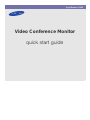 1
1
-
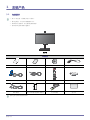 2
2
-
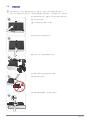 3
3
-
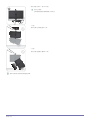 4
4
-
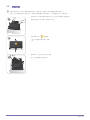 5
5
-
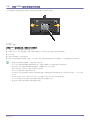 6
6
-
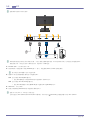 7
7
-
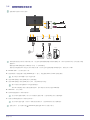 8
8
-
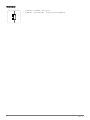 9
9
-
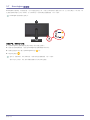 10
10
-
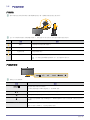 11
11
-
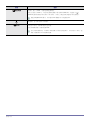 12
12
-
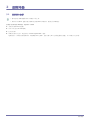 13
13
-
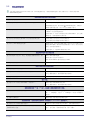 14
14
-
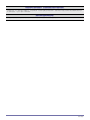 15
15
-
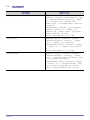 16
16
Samsung VC240
Samsung VC240は、ビデオ会議用モニターです。標準的なモニターとして使用したり、ビデオ通話用モニターとして使用したりすることができます。ビデオ通話機能は、モニターに内蔵されています。カメラ、マイク、スピーカーを内蔵しており、ビデオ通話や会議に必要な機能をすべて備えています。また、LANポートも搭載されているので、ネットワークに接続して、他のモニターと接続することもできます。
機能
- 24インチのワイド画面液晶ディスプレイ
- 1920 x 1080の解像度
- 5msの応答時間
- 1000:1のコントラスト比
- 300cd/m2の輝度
- DVI、D-Sub、LANポートを搭載
- カメラ、マイク、スピーカーを内蔵
- ビデオ通話機能を内蔵
使用例
- 在宅